Inštalácia alebo aktualizácia Java sa nedokončila - kód chyby 1603
Používatelia môžu občas čeliť problémom pri inštalácii Java alebo aktualizácii svojej Java aplikácie v systémoch Windows . Jedným z takýchto príkladov je, že používateľ narazí na kód chyby 1603(error code 1603) . V zásade existujú dva spôsoby inštalácie Javy –(Java –) používatelia si môžu vybrať, či budú Javu(Java) získavať prostredníctvom online sťahovania alebo offline sťahovania. Niekedy, aby mohli používatelia nainštalovať Java , môžu musieť vypnúť bránu firewall, pretože to môže prerušiť online inštaláciu Java . Ak sa vám zobrazí hlásenie Aktualizácia alebo inštalácia Java sa nedokončila – kód chyby 1603(Java Update or Install did not complete – Error Code 1603) , tento príspevok by vás mohol zaujímať.
Aktualizácia(Java Update) alebo inštalácia(Install) Java sa nedokončila – kód chyby 1603(– Error Code 1603)
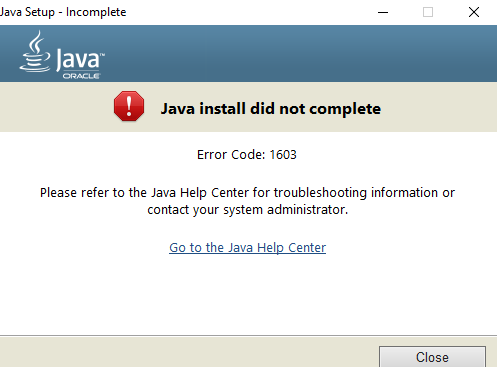
Hoci presná príčina tejto chyby nie je známa, stojí za to skontrolovať, či ste splnili všetky systémové požiadavky pre Java . Ak používate systém Windows , uistite sa, že ste skontrolovali, či vo vašom systéme nie je dostatok miesta na disku pre inštaláciu Java . Pri inštalácii Java sa uistite, že spĺňate hardvérové požiadavky a na inštaláciu použite populárny prehliadač. Používatelia systému Windows(Windows) môžu tiež vyžadovať oprávnenia správcu na stiahnutie a inštaláciu. V tomto článku vysvetľujeme, ako opraviť kód chyby 1603: Aktualizácia Java(Java Update) sa nedokončila.
Pred inštaláciou nového balíka Java reštartujte systém(Java)
Ak pri inštalácii Java(Java) narazíte na chybu 1603 , možno budete musieť reštartovať systém a pokúsiť sa nainštalovať Java prostredníctvom offline sťahovania. Chybu opravte podľa krokov uvedených nižšie.
Reštartujte(Restart) systém.
Stiahnite si a nainštalujte(Download and install) offline inštalačný balík z oficiálnej stránky Java tu.(here.)
Počas preberania balíka Java v okne s výzvou vyberte možnosť Uložiť do(Save in) a uložte balík do požadovaného priečinka.
Teraz prejdite na uložený, stiahnutý balík v systéme a dvojitým kliknutím na súbor spustite proces inštalácie.
Pred inštaláciou nového balíka Java odinštalujte staré verzie Java
Prejdite na Ovládací panel.(Control Panel.)
Kliknite na Programy a funkcie.(Programs and features.)
Vyberte balík Java(Java package) a kliknite na odinštalovať.( uninstall.)

Reštartujte(Restart) systém.
Skúste nainštalovať balík Java z oficiálnej stránky.
Zakážte obsah Java v prehliadači prostredníctvom ovládacieho panela(Java Control Panel) Java a preinštalujte Java(Reinstall Java)
Prejdite na Štart(Start) a otvorte Ovládací panel.(Control Panel.)
V ovládacom paneli kliknutím na ikonu Java otvorte ovládací panel Java.
Prejdite na kartu Zabezpečenie .(Security)
Zrušte začiarknutie možnosti Povoliť obsah Java v prehliadači(Enable Java content in the browser) .

Kliknutím na tlačidlo Použiť(Apply) a OK uložte zmeny.
Ak chcete preinštalovať( reinstall) balík Java, stiahnite si a nainštalujte(Download and install) balík Java z oficiálnej webovej stránky tu(here) .
Po dokončení inštalácie znova povoľte(re-enable) možnosť Povoliť(Enable Java) obsah Java v prehliadači na ovládacom(Java Control) paneli Java. Toto je povinné, ak máte v prehliadači spustený obsah Java .
To je všetko.
Related posts
Nainštalujte a aktualizujte všetok softvér naraz pomocou Ninite pre Windows 11/10
Nainštalujte a aktualizujte ovládače pomocou inštalátora ovládačov Snappy
Nainštalujte Windows 10 verzie 21H2 pomocou asistenta Windows Update
Opravte chybu inštalácie služby Windows Update 0x8007012a
Oprava aktualizácie systému Windows 10 čakajúca na inštaláciu
Win Update Stop: Zakážte aktualizácie systému Windows v systéme Windows 10
Spravujte nastavenia Java v systéme Windows 11/10
Chyba 0x80070013 pre obnovenie systému, zálohovanie alebo opravu systému Windows Update
Windows Update nenainštaluje aktualizácie? Ako vyriešiť tento problém
Opravte chybu Java Virtual Machine alebo JVM sa nenašlo
Opravte chybu Windows Update 0x8e5e03fa v systéme Windows 10
Keď sa Windows 11/10 nespustí, odinštalujte aktualizáciu kvality alebo funkcií
Opravte chybu služby Windows Update 0x80070659
Zoznam Java v ovládacom paneli systému Windows zostáva zachovaný aj po odinštalovaní jazyka Java
Tlačidlo Opraviť problémy na stránke Windows Update
Opravte chybu aktualizácie systému Windows 10 0x800703F1
Ako opraviť kód chyby služby Windows Update 0x80070012
Čo je služba Windows Update Medic Service (WaaSMedicSVC.exe)?
Java Virtual Machine Launcher, nepodarilo sa vytvoriť Java Virtual Machine
Opravte kód chyby Windows Update alebo aktivácie 0xc004f075
